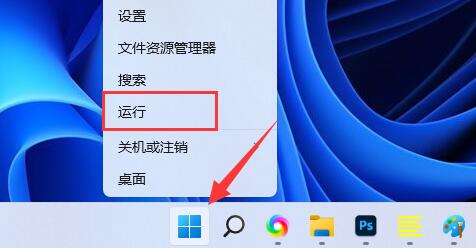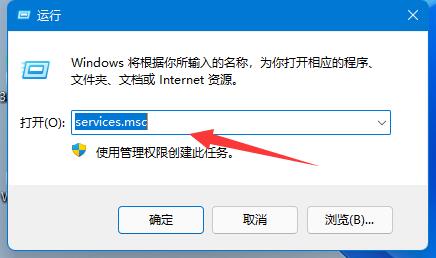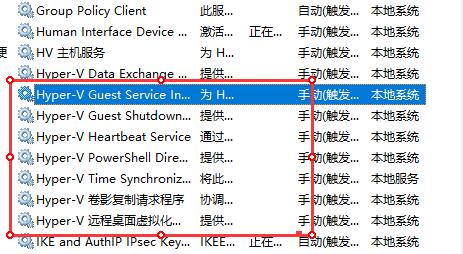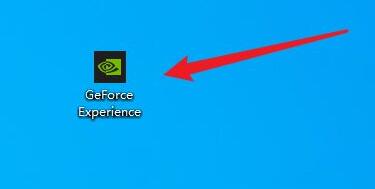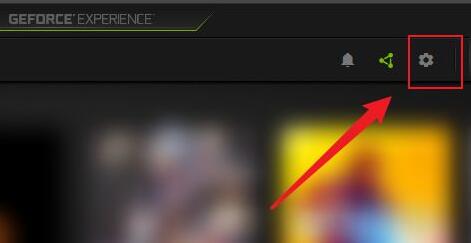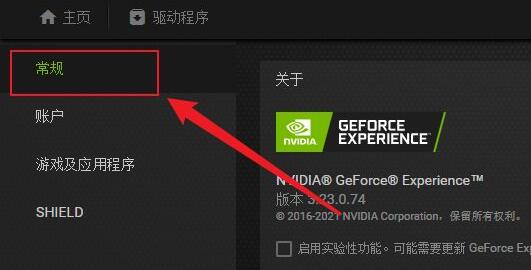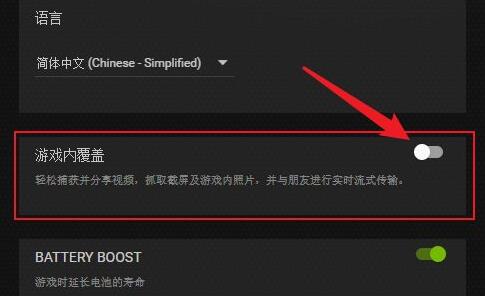| Win11玩吃鸡闪退?更新最新windows11后打不开绝地求生的解决方法 | 您所在的位置:网站首页 › steam绝地求生打不开 › Win11玩吃鸡闪退?更新最新windows11后打不开绝地求生的解决方法 |
Win11玩吃鸡闪退?更新最新windows11后打不开绝地求生的解决方法
|
Win11玩吃鸡闪退是怎么回事?最近有用户反映在更新最新的windows11后进入steam后打开绝地求生没反应闪退,这是什么问题呢?下面小编为你带来了最新windows11后打不开绝地求生的解决方法,需要的快来看看吧。  Win11 25145.1011|微软Win11 23H2 25145.1011官方原版ISO镜像 V2022.06 [Win11系统]
微软Win11 23H2 25145 1011官方原版ISO镜像是微软最新推出累积更新KB5016159。此更新不包含任何新内容,旨在测试我们在 Dev 和 Beta 频道中构建的服务管道。下面小编为你带来了官方镜像,需要的快来下载吧。
立即下载
Win11 25145.1011|微软Win11 23H2 25145.1011官方原版ISO镜像 V2022.06 [Win11系统]
微软Win11 23H2 25145 1011官方原版ISO镜像是微软最新推出累积更新KB5016159。此更新不包含任何新内容,旨在测试我们在 Dev 和 Beta 频道中构建的服务管道。下面小编为你带来了官方镜像,需要的快来下载吧。
立即下载
方法一 1、首先右键开始菜单,打开“运行”。
2、在其中输入“services.msc”。
3、然后在其中找到所有VM虚拟化和Hyper-V相关服务,全部禁用就可以了。
方法二 1、如果还是会闪退,可以尝试打开“GeForce Experience”。
2、打开后,点击右上角的“齿轮”按钮进入设置。
3、接着点击左上角的“常规”选项。
4、最后关闭其中的“游戏内覆盖”就可以了。
以上便是小编为大家带来的win11玩绝地求生闪退的两种解决方法,希望对大家有所帮助 |
【本文地址】
公司简介
联系我们